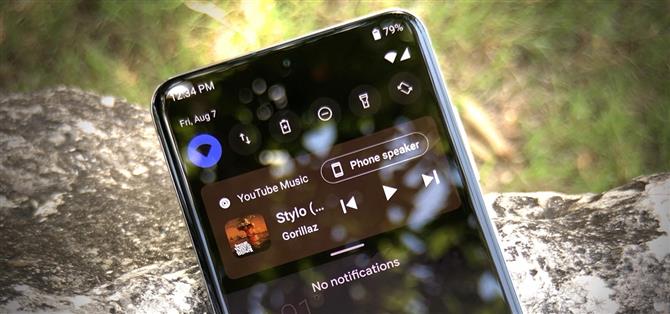No Android 11, os controles do reprodutor de música foram movidos da bandeja de notificação para as Configurações rápidas. A alteração libera espaço para a nova seção de notificação de conversas. Ele também adiciona controles de saída de mídia, tornando possível alternar dos alto-falantes do telefone para um dispositivo Bluetooth com apenas dois toques.
O recebimento do Android 11 pelo dispositivo depende inteiramente do seu OEM. Embora os usuários do Pixel tenham isso no primeiro dia, todos os outros terão que esperar pelo menos algum tempo. Mesmo os usuários da Samsung e do OnePlus, que têm recebido atualizações em tempo hábil recentemente, podem querer experimentá-lo agora para ter uma ideia da mudança. De qualquer maneira, você pode usar os novos controles de mídia do Android 11 agora mesmo com um aplicativo gratuito.
- Não perca: adicione uma luz de notificação piscando ao Always on Display da Samsung
Etapa 1: instalar o Power Shade
O aplicativo Power Shade de Trey Dev fornecerá os novos controles de mídia de Configurações rápidas. É um aplicativo incrível – não há realmente nenhuma razão para você não tê-lo instalado já. Mas se você não fizer isso, você pode encontrá-lo abrindo o link abaixo em seu smartphone.
- Link da Play Store: Power Shade (gratuito)

Etapa 2: ativar o serviço de acessibilidade
Depois de instalado, abra o aplicativo e toque no botão de alternância “Acessibilidade”, então você será levado ao menu de configurações do sistema. Selecione “Power Shade” aqui, ative o botão na próxima tela e, por fim, toque em “Permitir” para ativar o serviço de acessibilidade do aplicativo.



Etapa 3: habilitar o serviço de notificação
Toque no botão Voltar para voltar ao aplicativo Power Shade. Agora, toque no botão de alternância “Notificação” e você será levado a uma tela diferente de Configurações do sistema. Aqui, ative a opção ao lado de “Power Shade” e pressione “Permitir” no prompt. Novamente, toque no botão Voltar para retornar ao aplicativo.



Etapa 4: verifique se a integração do Media Player está ativada
Neste ponto, você terminou. O recurso deve estar habilitado por padrão, mas caso não esteja, toque em “Extra” no menu principal do aplicativo. Aqui, role para baixo até ver a alternância “Integrar reprodutores de mídia nas configurações rápidas”. Ative-o e, em seguida, desligue e ligue o botão “Em execução” na tela principal do aplicativo para habilitar a alteração.


Etapa 5: experimente o novo recurso
Agora, abra seu aplicativo de música favorito e toque uma música. Deslize para baixo uma vez na barra de status para revelar uma versão mini das Configurações rápidas. Logo abaixo estarão os novos controles de mídia. Você será capaz de reproduzir, pausar e pular faixas nesta visualização em miniatura e pode tocar na IU dos controles de mídia para abrir seu aplicativo de música.
No canto superior direito dos controles, você verá um novo botão (provavelmente denominado “Alto-falante do telefone”) onde pode escolher um novo dispositivo para o qual transmitir música. Deslize para baixo uma segunda vez na barra de status para mostrar a visualização expandida, que mantém todos os mesmos controles da versão em miniatura, mas adiciona botões de gostar e não gostar (se seu app de música os tiver) e uma barra de progresso que você pode usar para navegar a música.

Ao contrário do Android 11, os controles de mídia permanecerão com a seção de notificação na tela de bloqueio, facilitando o acesso (no Android 11, está sempre em Configurações rápidas, acrescentando um deslize extra para acessar). Se você usa vários serviços de streaming, pode deslizar para a esquerda e para a direita no bloco para alternar entre os controles de mídia de diferentes aplicativos.
Mantenha sua conexão segura sem uma fatura mensal. Obtenha uma assinatura vitalícia do VPN Unlimited para todos os seus dispositivos com uma compra única no novo Android How Shop e assista ao Hulu ou Netflix sem restrições regionais.
Compre agora (80% de desconto)>
Imagem da capa, capturas de tela e GIFs de Jon Knight / Android How